Mesiac jarného upratovania sa blíži, ale to neznamená, že by ste mali zastaviť optimalizáciu technológií vo vašom živote. Služba Gmail môže byť zdrojom stresu, ak nemáte dobrý systém na odpovedanie na e-mail alebo možnosť ľahko vyhľadať kontaktné informácie. Našťastie sú tieto zmeny len pár kliknutí. Tu je sedem tipov, ktoré vám umožnia, aby služba Gmail fungovala čo najlepšie pre vás.
Usporiadajte e-maily podľa kariet a štítkov

Štítky a karty sú dve funkcie, ktoré služba Gmail štandardne ponúka na zoskupovanie vašich správ. V prípade, že ich nemáte v hornej časti doručenej pošty, je možné, že na vašom účte budú povolené karty. Ak chcete, aby sa na konkrétnej karte zobrazil určitý typ správy, kliknite a presuňte ho tam. V hornej časti sa zobrazí hlásenie, v ktorom sa pýtate, či chcete, aby sa tam odosielali všetky správy, kliknite na tlačidlo Áno.
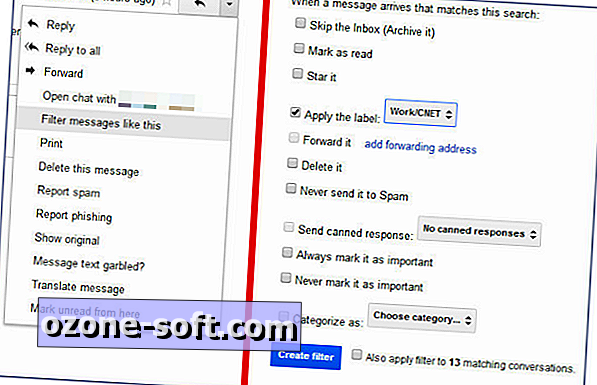
Ak chcete použiť štítky, kliknite na malú šípku v pravom hornom rohu e-mailu a potom vyberte možnosť Filtrovať takéto správy. Ak chcete, môžete do polí s kritériami filtra pridať ďalšie informácie, ale po kliknutí na položku Vytvoriť nový filter vyplňte pole Štítok. Filter môžete použiť aj na iné konverzácie, ktoré zodpovedajú kritériám vyhľadávania.
Pridať tlačidlo ako čítanie
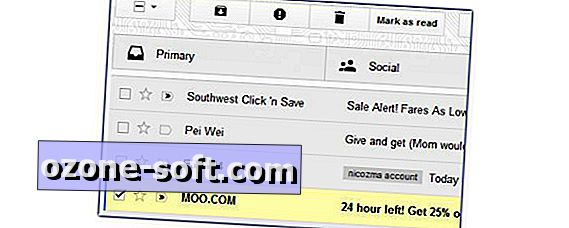
Keď sa pozeráte na Doručenú poštu plnú bulletinov, alebo možno len veľa pracovných správ, ktoré ste skopírovali na uhlíku, bude mať tlačidlo, ktoré môže označiť vybraný e-mail ako Čítanie. Ak chcete pridať toto tlačidlo, kliknite na ikonu ozubenia, prejdite na položku Nastavenia a potom na kartu Labs Gmail. Prejdite nadol na položku Označiť ako čítanie a povoľte ho a potom kliknite na položku Uložiť v dolnej časti. Teraz môžete označiť e-maily čítané v šaržiach pomocou tlačidla v hornej časti pohľadu Doručená pošta, namiesto toho, aby ste klikli cez každú z nich.
Konsolidovať bulletiny

Poštové zoznamy sú hlavným prispievateľom do neporiadku, ktorý sa stala vašou schránkou Doručená pošta. Samozrejme, môže ísť o niekoľko tém alebo propagačných akcií, ktoré vás zaujímajú, ale potom sú tu ostatné. Ak neustále vidíte e-maily a myslíte si: "Čo to je?" potom je čas sa pozrieť na Unroll.me. Po registrácii môžete odstrániť odbery, ktoré nechcete, a zvyšok sa doručuje iba v jednom dennom rozlíšení, ktoré nazývajú "Kumulatívna".
Odoslať a archivovať

Ak odpovedáte na e-mail, ktorý nepotrebujete ďalej v Doručenej pošte, potom odoslať a archivovať je váš najlepší priateľ. Kliknite na ikonu zubov a prejdite do ponuky Nastavenia. Na karte Všeobecné prejdite nadol na položku Odoslať a archivovať. a aktivujte túto funkciu. Nezabudnite kliknúť na tlačidlo Uložiť zmeny v spodnej časti obrazovky. Keď správa, na ktorú ste odpovedali a archivovali, dostane odpoveď, zobrazí sa v hornej časti doručenej pošty.
Zakázať automatické vytvorenie kontaktov

V predvolenom nastavení služba Gmail pripojí položku kontaktu pre každú osobu, ktorú odošlete e-mailom. Ak používate služby ako eBay alebo Craigslist, môže to zmeniť zoznam kontaktov na neporiadok skôr rýchlo. Ak chcete zakázať automatické vytvorenie kontaktov, kliknite na ikonu ozubenia v pravom hornom rohu a potom na položku Nastavenia. Posuňte sa dole na karte Všeobecné na vytvorenie kontaktov na automatické dokončenie a potom označte bublinu vedľa položky Osobné pridávam kontakty.
Zlúčiť kontakty
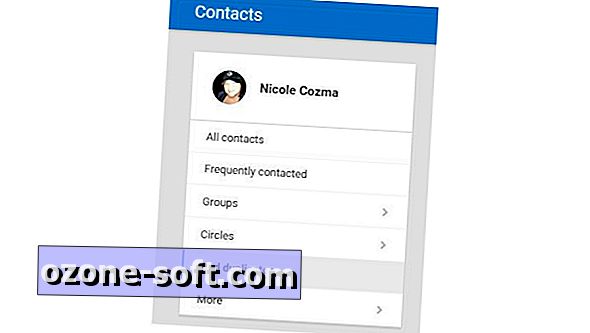
Teraz, keď ste odstránili možnosť Gmailu pridávať nové kontakty, je čas konsolidovať vaše súčasné. Nie je zmysluplné mať tri rôzne položky pre jednu osobu, najmä keď vám Gmail umožňuje pridať viacero e-mailových a telefónnych čísel na položku kontaktu. Ak chcete vyčistiť zoznam: kliknite na Gmail v ľavom hornom rohu a vyberte Kontakty. Rozbalí sa nové používateľské rozhranie aplikácie Contacts Manager. Ďalej kliknite na možnosť Nájsť duplikáty v ľavej ponuke. Pred dokončením procesu môžete skontrolovať, ktoré kontakty chcete zlúčiť.
Odstrániť staré prílohy
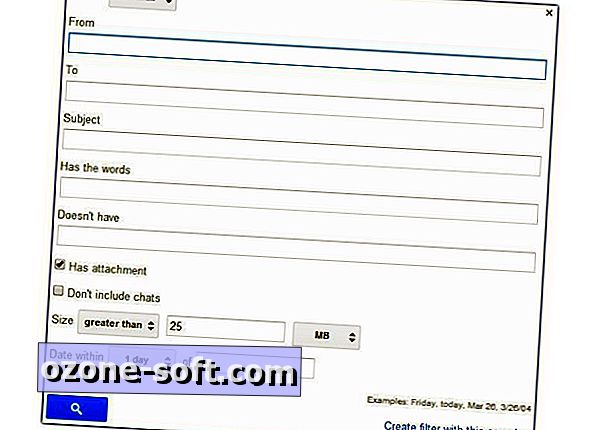
Úložisko služby Gmail je prepojené s vaším účtom služby Disk Google. S ohľadom na to možno budete chcieť vyčistiť niektoré prílohy, ktoré ste dostali v priebehu času. Kliknite na malú šípku vo vyhľadávacom poli v hornej časti služby Gmail. Zobrazí sa zaťaženie vo vyhľadávacom poli filtra. Začiarknite políčko vedľa položky "Má prílohu" a potom vyplňte veľkosť prahu (napríklad 25 MB). Hoci 25 MB nie je veľmi veľký súbor, je dostatok priestoru na uloženie ďalších fotografií.
Máte nejaké triky, ktoré používate na udržiavanie vášho Gmail uprataného a efektívneho? Zdieľajte ich v komentároch.

Upozornenie redaktorov 8. apríla 2015: Táto publikácia Ako publikovať bola pôvodne uverejnená 30. apríla 2014 a bola aktualizovaná tak, aby obsahovala nové informácie.













Zanechajte Svoj Komentár